Dieses Tutorial wurde von mir für Photoshop umgeschrieben
und steht unter meinem Copyright.
Ich möchte euch bitten dieses Tutorial nicht zu kopieren
oder als euer Eigentum auszugeben.
Copyright by KleineHexe
Das Copyright der genutzten Materialien liegt beim jeweiligen Künstler.
Tut geschrieben für PS CS3
aber auch mit anderen Versionen bastelbar
Ich habe die Erlaubnis von Laguna Azul
ihre PSP Tutoriale in PS umzuschreiben

Spring is in the air

Du brauchst:
1 Tube deiner Wahl
1 Landschaften Bild

Filter:
Graphics Plus - Cross Shadow
1.
Öffne dir *LA_Blend Spring*, das ist unser Arbeitsblatt, öffne dir nun deine Tube
und ziehe sie auf dein Blatt, schiebe sie auf die linke Seite knapp an den Rand

Auswahl - Alles auswählen, Bild - Freistellen, Auswahl aufheben
Filter - Weichzeichnungsfilter - Radialer Weichzeichner

2.
Ebene - Duplizieren, Auswahl - Alles auswählen, Bearbeiten - Transformieren - Horizontal spiegeln
Auswahl aufheben, Ebene - Mit darunter liegender auf eine Ebene reduzieren
Filter - Weichzeichnungsfilter - Radialer Weichzeichner anwenden, stelle aber auf Kreisförmig um
Filter - Weichzeichnungsfilter - Gaußscher Weichzeichner anwenden mit 50 px
Ebene - Duplizieren, Füllmethode auf Weiches Licht stellen
3.
Öffne dir *LA_deco white* und ziehe sie mit gehaltener Umschalttaste auf ein Blatt
Suche dir nun aus deiner Tube eine sehr helle Vordergrundfarbe aus
Erstelle eine neue Ebene und fülle diese mit der VG-Farbe
öffne dir die Maske *LA_mask sig 108* und ziehe sie auf dein Blatt, drücke nun Strg+T
ziehe die Masken nach allen Seiten bis zu den Rändern und bestätige dann
Nun in der Ebenenpalette auf Kanäle gehen und dort unten den gepunkteten Kreis anklicken
zurück zu den Ebenen, aktiviere die mittlere und klicke unten auf das Rechteck mit dem Kreis
um eine Ebenenmaske hinzu zufügen, jetzt Rechtsklick auf die Ebenenmaskenminiatur - Ebenenmaske anwenden
Lösche die oberste Ebene mit der originalen Maske
Filter - Scharfzeichnungsfilter - Stärker scharfzeichnen, wende nochmal an
Füllmethode nun auf Multiplizieren stellen
4.
Öffne dir *LA_white flower*, mit gehaltener Umschalttaste auf dein Blatt ziehen
Ebene - Duplizieren, Filter - Sonstige Filter - Verschiebungseffekt

Ebene - Mit darunter liegender auf eine Ebene reduzieren, Füllmethode auf Farbig nachbelichten
5.
Ziehe dir nun *LA_white dots* mit gehaltener Umschalttaste auf dein Blatt
Füllmethode auf Weiches Licht und die Deckkraft auf 50% stellen
Nun *LA_deco white 2* mit gehaltener Umschalttaste auf dein Blatt ziehen
6.
Suche dir nun aus deinem Tub eine nicht allzu dunkle Hintergrundfarbe aus
Erstelle eine neue Ebene und fülle sie mit der HG-Farbe, öffne dir Maske *Narah_mask_0883*
ziehe sie auf dein Blatt, drücke nun Strg+T
ziehe die Masken nach allen Seiten bis zu den Rändern und bestätige dann
Nun in der Ebenenpalette auf Kanäle gehen und dort unten den gepunkteten Kreis anklicken
zurück zu den Ebenen, aktiviere die Eben darunter und klicke unten auf das Rechteck mit dem Kreis
um eine Ebenenmaske hinzu zufügen, jetzt Rechtsklick auf die Ebenenmaskenminiatur - Ebenenmaske anwenden
Lösche die oberste Ebene mit der originalen Maske, Füllmethode auf Farbig nachbelichten stellen
7.
Öffne dir *LA_tree* und ziehe ihn auf dein Blatt, schiebe ihn in die obere rechte Ecke

Füllmethode auf Farbig nachbelichten oder Ineinanderkopieren stellen, der Baum sollte nicht zu kräftig sein
Deckkraft auf 85% stellen oder nach Bedarf
8.
Öffne dir *Brush Bird* und ziehe das auf dein Blatt, schiebe sie nach oben

Deckkraft auf 55% stellen
9.
Nun öffne dir ein neues Blatt von 484 x 660 px und dein Landschaftsbild, ziehe das nun auf
das kleine Blatt, du kannst es dir auch kleiner oder größer skalieren nun, schiebe dann einen
Ausschnitt dessen was du möchtest schön auf das Blatt, Ebene - Sichtbare auf eine Ebene reduzieren
Öffne nun die Maske *00.20-40*, ziehe die auf das Blatt, drücke nun Strg+T
ziehe die Masken nach allen Seiten bis zu den Rändern und bestätige dann
Nun in der Ebenenpalette auf Kanäle gehen und dort unten den gepunkteten Kreis anklicken
zurück zu den Ebenen, aktiviere die Ebene darunter und klicke unten auf das Rechteck mit dem Kreis
um eine Ebenenmaske hinzu zufügen, jetzt Rechtsklick auf die Ebenenmaskenminiatur - Ebenenmaske anwenden
Lösche die oberste Ebene mit der originalen Maske und ziehe nun das kleine Bild auf das große
Schiebe es dir nun auf die linke Seite, Füllmethode dann auf Luminanz stellen
10.
Öffne dir *LA_deco white 3*, ziehe das mit gehaltener Umschalttaste auf dein Bild
Schiebe es nach unten links in die Ecke, so das es mit den Rändern abschließt
Nun *LA_deco white 4* auf dein Blatt ziehen und in die linke obere Ecke verschieben

Füllmethode auf Weiches Licht stellen
11.
Jetzt *LA_plant* auf dein Bild ziehen und in die untere rechte Ecke verschieben
Füllmethode auf Ineinanderkopieren stellen
12.
Aktiviere deine Tube und bringe sie auf eine Bildgröße von ca. 670 - 900 px in der Höhe
Ziehe sie auf dein Bild, Filter - Scharfzeichnungsfilter - Scharfzeichnen
Verschiebe sie etwas nach links, so wie es dir gefällt, fx - Schlagschatten
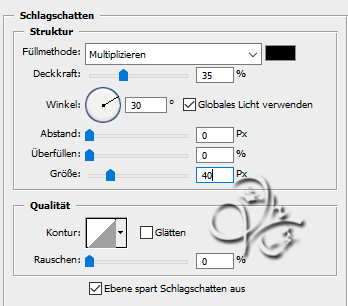
13.
Nun *LA_word art* auf dein Bild ziehen und an eine Stelle deiner Wahl verschieben
*LA_rainbow butterflies* auf dein Bild ziehen und auch so verschieben wie du magsst,
Schlagschatten aus Punkt 12 anwenden, Ebene - Auf Hintergrundebene reduzieren
14.
Bild - Arbeitsfläche - 2 px - Hintergrund (Haken rein bei Relativ)
Bild - Arbeitsfläche - 6 px - Vordergrund
Bild - Arbeitsfläche - 2 px - Hintergrund
Bild - Arbeitsfläche - 80 px - Vordergrund, Zauberstab aktivieren und nun in den Rand klicken
Filter - Graphics Plus - Cross Shadow
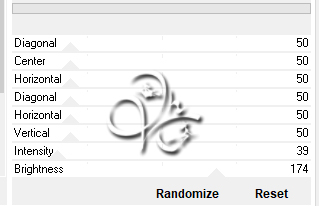
Auswahl - Auswahl aufheben
15.
Öffne dir den *LA_Frame 1*, ziehe ihn mit gehaltener Umschalttaste auf dein Bild
Füllmethode auf Weiches Licht stellten
Nun *LA_Frame 2*, mit gehaltener Umschalttaste auf dein Bild ziehen
Zum Schluss noch *LA_Frame 3* ebenfalls mit gehaltener Umschalttaste auf dein Bild ziehen
Ebene - Auf Hintergrundebene reduzieren, Bild - Arbeitsfläche - 2 px - Hintergrund
Jetzt noch Copyright und Wasserzeichen auf das Bild und speichern
Fertig
Übersetzung & Design
by KleineHexe
01.01.2022

